
php Xiaobian Yuzi は、Sunflower リモート コントロール ソフトウェアのブラック スクリーン モードについて説明します。この機能は個人のプライバシーを保護し、リモート コントロールのエクスペリエンスを向上させます。この記事では、ひまわりリモコンソフトウェアでブラックスクリーンモードをオンにする方法を詳しく紹介します。これにより、簡単に操作スキルを習得し、より安全で便利なリモコンサービスを楽しむことができます。
ステップ 1: コンピュータにインストールされている「Sunflower」アプリケーションを開きます (図を参照)。

ステップ2: ソフトウェア操作のメインインターフェイスに入り、「右上隅」にある「3」のシンボルスタイルのアイコンボタンをクリックします(図を参照)。
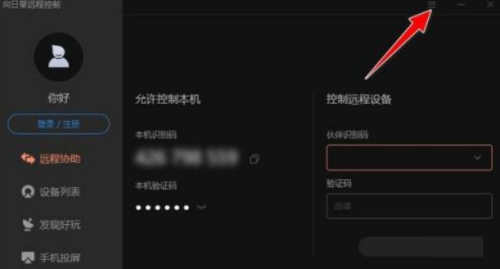
ステップ 3: ドロップダウン メニューの [設定] メニューをクリックします (図を参照)。
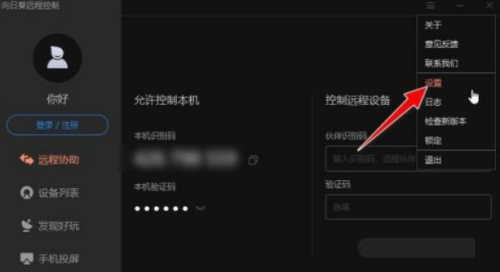
ステップ 4: [システム設定] 操作ダイアログ ボックスに入り、デフォルトで [全般] メニュー バーを開きます (図を参照)。
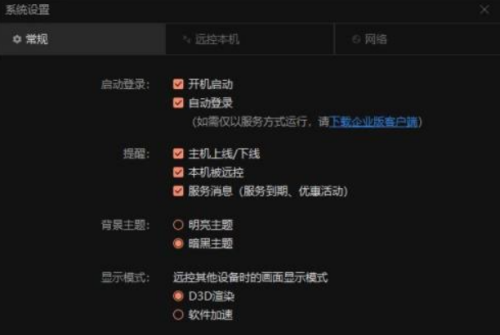
ステップ 5: [このマシンを制御] メニュー バーに切り替えて、[プライバシー設定] 項目を見つけます。デフォルトでは、[ブラック スクリーンを有効にする] オプションは (図に示すように) [無効] になっています。
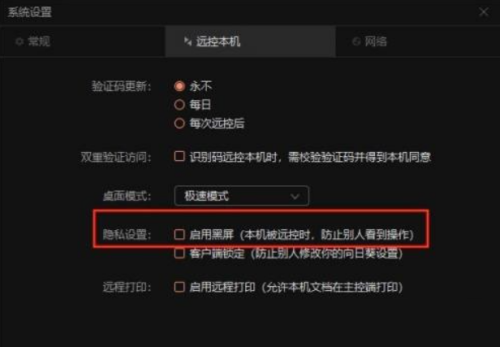
ステップ 6: 「ブラック スクリーンを有効にする (マシンがリモート制御されているときに他の人が操作を見られないようにする)」の前のチェックボックスをオンにすると、アプリケーションがすぐに有効になります (図を参照)。
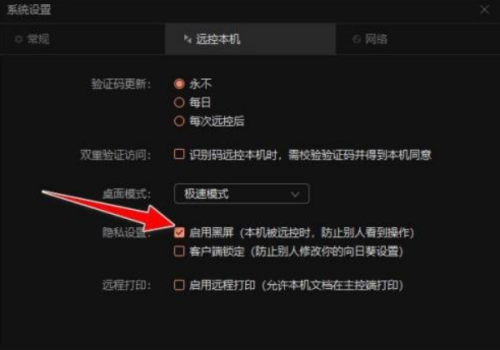
以上がSunflower リモコン ソフトウェアでブラック スクリーン モードを有効にする方法 - Sunflower リモコン ソフトウェアでブラック スクリーン モードを有効にする方法の詳細内容です。詳細については、PHP 中国語 Web サイトの他の関連記事を参照してください。